Poista Tide Search virus (Parannellut Ohjeet)
Tide Search viruksen Poisto-ohje
Mikä on Tide Search virus?
Kuinka tiedät, että olet tekemisissä Tide Search viruksen kanssa?
Tide Search virus on itseasiassa selaimen kaappaaja. Jos sinulle on se tietokoneellasi niin huomaat sen todella nopeasti, koska Tide Search kaikki selaimesi ja korvaa aloitussivun search-tidesearch.net sivulla ilman sinun lupaasi. Tämän lisäksi, kun se on päässyt tietokoneelle niin se asentaa lisäosia ja erilaisia laajennuksia sekä tekee muita selain muutoksia sinun tietämättäsi. Jos siis näet tidesearch.net sivun normaalin aloitussivusi sijaan niin sinun kannattaa nopeasti poistaa Tide Search tietokoneeltasi. Voit tehdä sen FortectIntego haittaohjelman poistajan avulla.
Miksi on vaarallista pitää Tide Search tietokoneella?
Löytyy kolme pääsyytä miksi sinun ei kannata koskaan käyttää Tide Searchia. Ensimmäiseksi, kuten mainitsimme aikaisemmin, se korvaa normaalin selaimen kotisivun ja ensisijaisen hakukoneen tuntemattomalla Tidesearch.net tai Nt.tidesearch.net sivulla. Tällä tavalla Tide Search ottaa selaimet haltuunsa ja vaikka vaihdat ne takaisin niin tämä ohjelma vaihtaa ne tidesearch.net sivuksi kun käynnistät tietokoneesi uudelleen. Tämä jatkuva vaihtaminen normaalista selaimesta selaimen kaappaajaan voi olla ärsyttävää ja aikaa vievää. Jos siis olet huomannut Tide Search kaappaajan tietokoneellasi niin me voimme taata sinulle, että selaamisestasi todella epämiellyttävää. Toiseksi, käyttäjät huomaavat parhaiden hakutulosten sijaan tämä ohjelma käyttää Tide Search uudelleenohjaus toimintoa näyttääkseen turhia hakutuloksia ja mainoksia. Useissa tapauksissa se myös ohjaa käyttäjät tuntemattomille kolmansien osapuolien sivuille. Nämä uudelleenohjaukset aiheuttavat uhan tietokoneesi turvallisuudelle koska nämä sivut voivat olla täynnä vaarallisia ohjelmia. Ole hyvä ja ota huomioon, että vain vierailu kolmansien osapuolien voi saastuttaa tietokoneesi haittaohjelmalla. Siksi sinun pitää aina tarkistaa mitä klikkaat ja ei jäädä sivuille joille sinut uudelleenohjataan. Lopuksi, Tide Searchia käytetään myös hukuttamaan käyttäjät erilaisiin mainoksiin, jotka ilmaantuvat joka hakusession aikana. Ole varuillasi, sillä sillä voit alkaa näkemään mainoksia, kuten pop-up ikkunat, ulisteet, hyperlinkit, jne. joka kerta kun avaat selaimesi ja koetat selata nettiä. Tide Search mainoksia käytetään myös aktiivisesti uudelleenohjaamaan käyttäjiä kolmansien osapuolien sivuille. Yhteenvetona voidaan sanoa, että Tide Searchin käyttäminen ei ole vain epämukavaa, se voi myös tehdä tietokoneesta alttiin muille uhille.
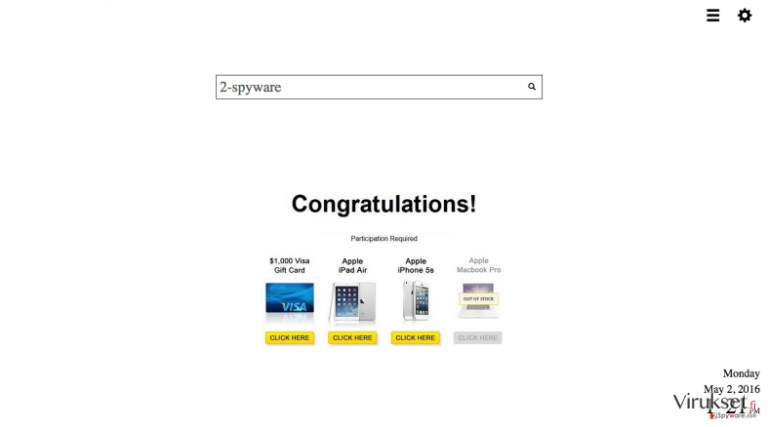
Kuinka Tide Search saastuttaa tietokoneet?
Kaikkein luultavimmin olet asentanut Tide Searchin tietokoneellesi nipussa muiden ilmaisohjelmien mukana. On hyvin tiedossa oleva tosiasia, että käyttäjillä on tapana ohittaa joitain askeleita kun he asentavat uusia ohjelmia tietokoneelle, kehittäjät ehdottavat asentamaan ohjelmia nopeammin, käyttämällä Pika tai Perus asennustapaa. Tällä tavalla kaikki komponentit asennetaan ilman käyttäjän tietämystä. Jos siis haluat suojata tietokonettasi Tide Search kaappaukselta niin sinun pitää valita Edistynyt tai Kustomoitu asennustapa ja seurata mitä asennusvelho sanoo. Nämä tavat näyttävät aina valinnaiset komponentit jotka asennuspaketin mukana tulevat. Sinun pitää myös aina lukea Loppukäyttäjän lisenssisopimus ja Yksityisyyden Suoja koska ne yleensä näyttävät kaikki mukana tulevat ohjelmat.
Tide Search virusta käytetään yhteen tarkoitukseen, luomaan maksu-klikkauksesta tuloja. Tämä saavutetaan uudelleenohjaamalla käyttäjiä kolmansien osapuolien sivuille käyttäen mainoksia ja tidesearch.net hakutuloksia. Joka kerta kun klikkaat mainosta tai menet tuntemattomalle kolmannen osapuolen sivustolle, tämän selaimen kaappaajan kehittäjät saavat tuloja. Tide Search virusta voidaan käyttää myös keräämään tietoa nettiselaamisestasi, kuten IP-osoite, evästeet ja selaushistoria. Nämä ei henkilökohtaiset tiedot kerätään siinä tarkoituksessa, että ne voidaan jakaa kolmansille osapuolille, he käyttävät niitä luomaan yhä houkuttelevampia ja kohdistettuja mainoksia. Ei kuitenkaan ole mitään takuuta, että tietoja ei käytetä epäilyttäviin aktiviteetteihin, kuten huijaamaan sinut päivittämään jokin ohjelma. Mitä kauemmin sinulla on tämä ohjelma tietokoneellasi, sitä enemmän ohjelma kerää tietoja nettiselaamisestasi. Jos et halua, että sinua seurataan jatkuvasti niin lue Tide Search poisto-ohjeet sivulta 2 ja poista tämä ohjelma tietokoneeltasi.
Helppo Tide Search poisto-ohje
Jos luet tätä artikkelia niin se tarkoittaa, että olet jo saanut Tide Search viruksen. Älä ole huolissasi. Se on helppo poistaa, manuaalisesti sekä automaattisesti. Voit poistaa Tide Searchin alla olevien ohjeiden avulla. Me kuitenkin suosittelemme poistamaan tämän ohjelman manuaalisesti vain jos olet kokenut käyttäjä. Muussa tapauksessa me todella suosittelemme käyttämään haittaohjelman poistajaa ja poistamaan Tide Searchin automaattisesti. Haittaohjelman poistaja takaa Tide Searchin nopean ja tehokkaan poiston tietokoneelta. Lopuksi, pitämällä haittaohjelman poistaja tietokoneellasi niin parannat tietokoneesi turvallisuutta huomattavasti.
Voit poistaa viruksen vahingot FortectIntego avulla. SpyHunter 5Combo Cleaner ja Malwarebytes ovat suositeltavia löytämään potentiaalisesti ei toivotut ohjelma sekä virukset kaikkine tiedostoineen ja niihin liittyvine rekisterimerkintöineen.
Manuaalinen Tide Search viruksen Poisto-ohje
Poista Windowsista
Poistaaksesi Tide Search virus Windows 10/8 laitteilta, ole hyvä ja seuraa näitä askeleita:
- Kirjoita Control Panel/Ohjauspaneeli Windows hakulaatikossa ja paina Enter tai paina hakutulosta.
- Osiossa Programs, valitse Uninstall a program.

- Löydä listalta merkinnät, jotka liittyvät Tide Search virus (tai muut viimeksi asennetut epäilyttävät ohjelmat).
- Klikkaa oikealla sovellukseen ja valitse Uninstall.
- Jos User Account Control ilmaantuu, paina Yes.
- Odota, kunnes poistoprosessi on valmis ja paina OK.

Jos olet Windows 7/XP käyttäjä, jatka seuraavia ohjeita seuraamalla:
- Paina Windows Start > Control Panel oikealla (jos olet Windows XP käyttäjä, paina Add/Remove Programs).
- Ohjauspaneelissa, paina Programs > Uninstall a program.

- Valitse ei toivotut sovellukset painamalla sitä kerran.
- Ylhäältä, paina Uninstall/Change.
- Vahvistuslaatikossa, paina Yes.
- Paina OK kun poistoprosessi on valmis.
Poista Tide Search Mac OS X järjestelmästä
-
Jos käytössäsi on OS X, klikkaa Go painiketta näytön vasemmassa yläkulmassa ja valitse Applications.

-
Odota kunnes näet Applications kansion ja etsi Tide Search tai muut siellä olevat epäilyttävät ohjelmat. Klikkaa jokaista tällaista merkintää ja valitse Move to Trash.

Nollaa MS Edge/Chromium Edge
Poista ei-toivotut laajennukset MS Edge selaimelta:
- Valitse Menu (kolme pystypistettä selainikkunan oikeasta yläkulmasta) ja valitse Extensions.
- Listalta, valitse laajennukset ja paina Hammasratas kuvaketta.
- Paina Uninstall alhaalta.

Poista evästeet ja muut selaintiedot:
- Paina Menu (kolme pystypistettä selainikkunan oikeasta yläkulmasta) ja valitse Privacy & security.
- Osiossa Clear browsing data, valitse Päätä mitä poistat.
- Valitse kaikki (paitsi salasanat, vaikka voit laittaa myös medialisenssit mukaan, jos käytössä) ja paina Clear.

Nollaa uuden välilehden ja kotisivun asetukset:
- Paina menu kuvaketta ja valitse Settings.
- Etsi On startup osio.
- Paina Disable jos löydät epäilyttäviä sivustoja.
Nollaa MS Edge jos yllä olevat askeleet eivät toimineet:
- Paina Ctrl + Shift + Esc ja avaa Tehtävienhallinta.
- Paina More details nuolta ikkunan alareunassa.
- Valitse Details välilehti.
- Selaa nyt alas ja etsi kaikki merkinnä, joissa on Microsoft Edge nimi. Klikkaa oikealla jokaista ja valitse End Task jotta MS Edge sammuu.

Jos tämä ratkaisu ei auttanut sinua, sinun pitää käyttää edistynyttä Edge nollaustapaa. Muista pitää mielessäsi, että sinun pitää varmuuskopioida tiedostosi ennen jatkamista.
- Etsi seuraava kansio tietokoneeltasi: C:\\Users\\%username%\\AppData\\Local\\Packages\\Microsoft.MicrosoftEdge_8wekyb3d8bbwe.
- Paina Ctrl + A näppäimistöltäsi ja valitse kaikki kansiot.
- Klikkaa oikealla ja valitse Delete

- Nyt Klikkaa Start painiketta Oikealla ja valitse Windows PowerShell (Admin).
- Kun uusi ikkuna aukeaa, kopioi ja liitä seuraava komento ja paina sitten Enter:
Get-AppXPackage -AllUsers -Name Microsoft.MicrosoftEdge | Foreach {Add-AppxPackage -DisableDevelopmentMode -Register “$($_.InstallLocation)\\AppXManifest.xml” -Verbose

Ohjeet Chromium-pohjaiselle Edge selaimelle
Poista laajennukset MS Edge selaimelta (Chromium):
- Avaa Edge ja paina valitse Settings > Extensions.
- Poista ei-toivotut laajennukset painamalla Remove.

Tyhjennä välimuisti ja sivustotiedot:
- Paina Menu ja mene Settings.
- Valitse Privacy and services.
- Osiossa Clear browsing data, valitse Choose what to clear.
- Osiossa Time range, valitse All time.
- Valitse Clear now.

Nollaa Chromium-pohjainen MS Edge:
- Paina Menu ja valitse Settings.
- Valitse vasemmalta Reset settings.
- Valitse Restore settings to their default values.
- Vahvista painamalla Reset.

Nollaa Mozilla Firefox
Poista vaarallinen laajennus:
- Avaa Mozilla Firefox selain ja klikkaa Menu (kolme vaakaviivaa ikkunan oikeassa yläkulmassa).
- Valitse Add-ons.
- Täällä, valitse laajennus, joka liittyy Tide Search virus ja klikkaa Remove.

Nollaa kotisivu:
- Klikkaa kolmea vaakaviivaa valikon oikeassa yläkulmassa.
- Valitse Options.
- Home vaihtoehdon alla, anna sivu, jonka haluat avautuvan, kun avaat Mozilla Firefox selaimen.
Tyhjennä evästeet ja sivustotiedot:
- Klikkaa Menu ja valitse Options.
- Mene Privacy & Security osioon.
- Selaa alas ja etsi Cookies and Site Data.
- Klikkaa Clear Data…
- Valitse Cookies and Site Data, sekä Cached Web Content ja paina Clear.

Nollaa Mozilla Firefox
Jos Tide Search virus ei poistunut yllä olevien ohjeiden avulla, niin nollaa Mozilla Firefox:
- Avaa Mozilla Firefox selain ja klikkaa Menu.
- Mene Help osioon ja valitse Troubleshooting Information.

- Give Firefox a tune up osiossa, klikkaa Refresh Firefox…
- Kun pop-up ilmaantuu, niin vahvista toiminto painamalla Refresh Firefox – tämän pitäisi suorittaa Tide Search virus poisto.

Nollaa Google Chrome
Poista vaaralliset laajennukset Google Chrome selaimelta:
- Avaa Google Chrome, paina Menu (kolme pystypistettä oikeassa yläkulmassa) ja valitse More tools > Extensions.
- Uudelleen avautuvassa ikkunassa näet kaikki asennetut laajennukset. Poista epäilyttävät laajennukset painamalla Remove.

Puhdista välimuisti ja verkkotiedot Chrome selaimelta:
- Paina Menu ja valitse Settings.
- Osiosta Privacy and security, valitse Clear browsing data.
- Valitse Browsing history, Cookies and other site data, sekä Cached images ja files.
- Paina Clear data.

Vaihda kotisivusi:
- Paina menu ja valitse Settings.
- Etsi epäilyttäviä sivustoja On startup osiosta.
- Paina Open a specific or set of pages ja paina kolmea pistettä löytääksesi Remove vaihtoehdon.
Nollaa Google Chrome:
Jos aikaisemmat tavat eivät auttaneet sinua, nollaa Google Chrome poistaaksesi kaikki komponentit:
- Paina Menu ja valitse Settings.
- Osiosta Settings, selaa alas ja paina Advanced.
- Selaa alas ja etsi Reset and clean up osio.
- Paina sitten Restore settings to their original defaults.
- Vahvista painamalla Reset settings viimeistelläksesi poiston.

Nollaa Safari
Poista ei-toivotut laajennukset Safari selaimelta:
- Paina Safari > Preferences…
- Uudessa ikkunassa, paina Extensions.
- Valitse ei-toivottu laajennus, joka liittyy Tide Search virus ja valitse Uninstall.

Poista evästeet ja muut sivustotiedot Safari selaimelta:
- Paina Safari > Clear History…
- Avautuvasta valikosta, osiossa Clear, valitse all history.
- Vahvista painamalla Clear History.

Nollaa Safari elleivät yllä mainitut askeleet auttaneet sinua:
- Paina Safari > Preferences…
- Mene Advanced välilehteen.
- Laita ruksi Show Develop menu valikkopalkissa.
- Paina valikkopalkissa Develop, ja valitse Empty Caches.

Kun olet poistanut tämän potentiaalisesti ei toivotun ohjelman (PUP) ja korjannut kaikki nettiselaimesi, me suosittelemme PC järjestelmäsi tarkistamista maineikkaalla haittaohjelman poistajalla. Tämä auttaa sinua poistamaan Tide Search rekisterimerkinnät ja tunnistaa myös vastaavat loiset tai mahdolliset haittaohjelmat tietokoneellasi. Voit käyttää tähän tarkoitukseen meidän arvostamia haittaohjelman poistajia: FortectIntego, SpyHunter 5Combo Cleaner tai Malwarebytes.
Suositeltavaa sinulle
Älä anna hallituksen vakoilla sinua
Hallituksella on useita ongelmia, mitä tulee käyttäjien tietojen seuraamiseen ja asukkaiden vakoiluun, joten sinun kannattaa ottaa tämä huomioon ja oppia lisää hämärien tietojen keräystavoista. Vältä ei-toivottua hallituksen seurantaa tai vakoilua ja ole täysin nimetön internetissä.
Voit valita eri sijainnin, kun menet verkkoon ja käyt käsiksi materiaalin, jota haluat ilman sisältörajoituksia. Voit helposti nauttia riskittömästä internetyhteydestä pelkäämättä hakkerointia, kun käytät Private Internet Access VPN palvelua.
Hallitse tietoja joihin hallitus tai muu toivomaton osapuoli voi päästä käsiksi ja selata nettiä ilman vakoilua. Vaikka et ota osaa laittomiin toimiin tai luotat valitsemiisi palveluihin, alustoihin, epäilet omaa turvallisuuttasi ja teet varotoimia käyttämällä VPN palvelua.
Varmuuskopioi tiedot myöhempää käyttöä varten, haittaohjelmahyökkäyksen varalta
Tietokoneen käyttäjät voivat kärsiä useista menetyksistä verkkotartuntojen takia tai omien virheiden takia. Haittaohjelman luomat ohjelmaongelmat tai suorat tietojen menetykset salauksen takia, voi johtaa ongelmiin laitteellasi tai pysyviin vahinkoihin. Kun sinulla on kunnolliset päivitetyt varmuuskopiot, voit helposti palauttaa ne sellaisen tapahtuman jälkeen ja palata töihin.
On tärkeää luoda päivityksiä varmuuskopioistasi, kun laitteeseen tehdään muutoksia, jotta voit päästä takaisin pisteeseen, jossa työskentelit haittaohjelman tehdessä muutoksia tai ongelmat laitteella aiheuttavat tiedostojen tai suorituskyvyn saastumisen. Luota tällaiseen käytökseen ja tee tietojen varmuuskopioinnista päivittäinen tai viikoittainen tapa.
Kun sinulla on aikaisempi versio jokaisesta tärkeästä dokumentista tai projektista, niin voit välttää turhautumisen ja hajoamiset. Se on kätevää, kun haittaohjelma tapahtuu yllättäen. Käytä Data Recovery Pro järjestelmän palautukseen.


